Quét hoàn toàn các thiết bị iOS của bạn và xóa tất cả các tệp rác trên iPhone, iPad và iPod.
Vị trí sao lưu iPhone trên Windows/Mac [Bao gồm các phương pháp]
Sao lưu iPhone của bạn là điều cần thiết để đảm bảo an toàn cho dữ liệu. Tuy nhiên, nhiều người vẫn còn bối rối về nơi lưu trữ bản sao lưu iPhone. Nếu bạn cũng muốn biết nơi lưu trữ bản sao lưu iPhone của mình trên Windows hoặc Mac, hướng dẫn này sẽ cung cấp câu trả lời nhanh chóng và đơn giản. Khi bạn cần quản lý, di chuyển hoặc xóa các bản sao lưu cũ, bạn chỉ cần truy cập trực tiếp vào vị trí cụ thể để hoàn tất thao tác bạn muốn thực hiện.
Danh sách hướng dẫn
Vị trí sao lưu iPhone trên Windows nằm ở đâu? Vị trí sao lưu iPhone trên máy Mac nằm ở đâu? Cách giải phóng dung lượng lưu trữ iPhone mà không cần sao lưuVị trí sao lưu iPhone trên Windows nằm ở đâu?
Đối với Windows, nếu bạn sử dụng iTunes để quản lý bản sao lưu, dọn dẹp dung lượng hoặc chuyển bản sao lưu, vị trí của nó thường cố định (giả sử bạn không sửa đổi vị trí thư mục). Điều quan trọng là phải hiểu vị trí sao lưu iPhone cụ thể trên Windows, vì iTunes trên Windows không hỗ trợ truy cập trực tiếp vào các tệp bạn chuyển. Do đó, nếu bạn muốn quản lý tốt hơn dữ liệu sao lưu iPhone của mình trên Windows, thì bạn cần phải hoạt động trong thư mục chính xác. Sau đây là cách tìm thư mục sao lưu iPhone trên Windows theo mặc định:
Bước 1Nhấn đồng thời các nút “Win” và “E” để mở File Explorer.
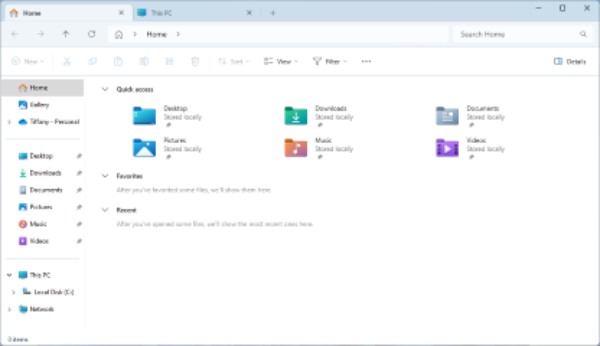
Bước 2Điều hướng đến vị trí sao lưu iPhone bằng cách nhập đường dẫn bên dưới:
C:Users[YourUsername]AppDataRoamingApple ComputerMobileSyncBackup
Lời khuyên
Thư mục “AppData” mặc định bị ẩn. Để hiển thị, hãy nhấp vào nút “View” trong File Explorer và nhấp vào nút “Hidden items”.
Bước 3Bên trong thư mục “Sao lưu”, bạn sẽ tìm thấy các thư mục con chứa bản sao lưu iPhone của mình.
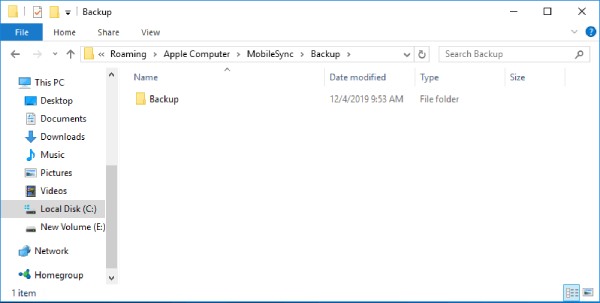
Vị trí sao lưu iPhone trên máy Mac nằm ở đâu?
Nếu bạn sử dụng máy Mac để sao lưu iPhone, việc quản lý các bản sao lưu của bạn sẽ dễ dàng hơn nhiều. Vì cả hai đều là một phần của hệ sinh thái Apple, nên việc chuyển tệp giữa hai thiết bị này thường theo một đường dẫn cố định và dễ quản lý hơn. Khi sao lưu iPhone của bạn bằng Finder (macOS Catalina và mới hơn) hoặc iTunes (đối với các phiên bản macOS cũ hơn), các tệp sao lưu được lưu trữ trong một thư mục cụ thể trên máy Mac của bạn. Mặc dù vậy, nhiều người dùng Apple có thể không biết tìm vị trí lưu trữ của iPhone trên máy Mac của họ ở đâu. Sau đây là cách tìm thư mục sao lưu iPhone:
Bước 1
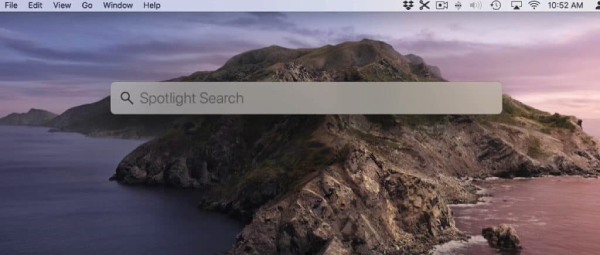
Bước 2Nhập đường dẫn sau và điều hướng đến vị trí sao lưu iPhone trên máy Mac:
~/Thư viện/Hỗ trợ ứng dụng/MobileSync/Sao lưu/
Bước 3Tại đây, bạn sẽ thấy các bản sao lưu iPhone của mình được lưu trữ trong các thư mục được đặt tên bằng một chuỗi ký tự ngẫu nhiên.
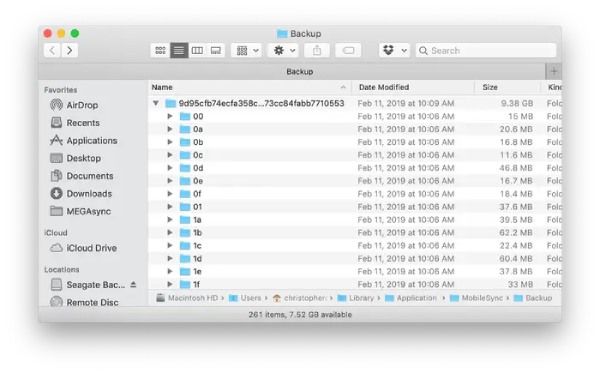
Cách giải phóng dung lượng lưu trữ iPhone mà không cần sao lưu
Nếu bạn đang tìm kiếm một vị trí sao lưu iPhone để xóa dữ liệu rác và các tệp được chuyển từ iPhone của mình, thì bạn có thể cần biết một số phương pháp hiệu quả và an toàn hơn vì có một số cách để giải phóng dung lượng trên iPhone của bạn mà không cần tạo bản sao lưu. Phần này sẽ giải thích cho bạn lý do tại sao không nên sử dụng phương pháp chuyển tệp cơ bản để giải phóng dung lượng và các công cụ chuyên nghiệp như 4Easysoft iPhone Cleaner là những giải pháp hiệu quả hơn.
Tại sao tính năng Chuyển tập tin không được khuyến khích để giải phóng dung lượng lưu trữ trên iPhone?
• Tiêu tốn nhiều thời gian: Việc sắp xếp các tệp riêng lẻ, chọn các tệp để chuyển và chờ quá trình chuyển mất nhiều thời gian, đặc biệt là khi bạn có nhiều tệp lớn. Ngoài ra, việc quản lý các tệp ẩn hoặc xóa ảnh trùng lặp trên iPhone có thể trở nên rắc rối vì chúng thường được hiển thị bằng văn bản khó hiểu.
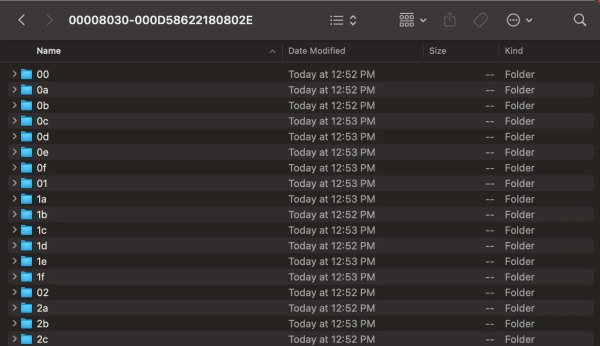
• Nguy cơ mất dữ liệu: Nếu bạn chuyển tệp thủ công rồi xóa chúng khỏi iPhone, luôn có nguy cơ vô tình xóa các tệp quan trọng. Nếu quá trình chuyển tệp không thành công hoặc không đầy đủ, có thể dẫn đến mất dữ liệu vĩnh viễn.
• Không thể quản lý bộ nhớ đệm: Việc chuyển tệp thủ công sẽ không giải quyết được lượng lớn dung lượng lưu trữ bị chiếm dụng bởi bộ đệm ứng dụng, rác hệ thống hoặc tệp tạm thời. Những tệp ẩn này chiếm dung lượng lưu trữ và không phải lúc nào người dùng cũng nhìn thấy.
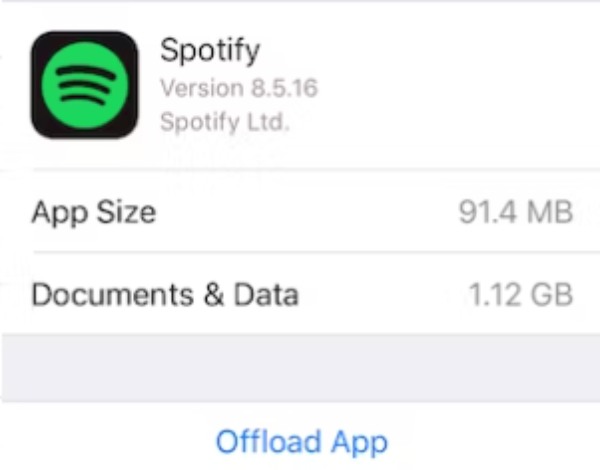
Tại sao bạn nên sử dụng 4Easysoft iPhone Cleaner để giải phóng dung lượng lưu trữ cho iPhone
• Quét toàn diện: Không giống như các phương pháp thủ công, 4Easysoft iPhone Cleaner có thể quét toàn diện iPhone của bạn để xác định và dọn dẹp rác hệ thống, tệp tạm thời, tệp bộ nhớ đệm và các ứng dụng không sử dụng mà không cần nhập màn hình ứng dụng và dữ liệu.

• Dễ dàng sử dụng: 4Easysoft iPhone Cleaner có thể dọn sạch hàng gigabyte dung lượng chỉ bằng vài cú nhấp chuột. Bạn không cần phải sàng lọc thủ công các tệp và thư mục. Nó tự động phát hiện các tệp dư thừa hoặc vô dụng, giúp quá trình dọn dẹp nhanh chóng và dễ dàng.
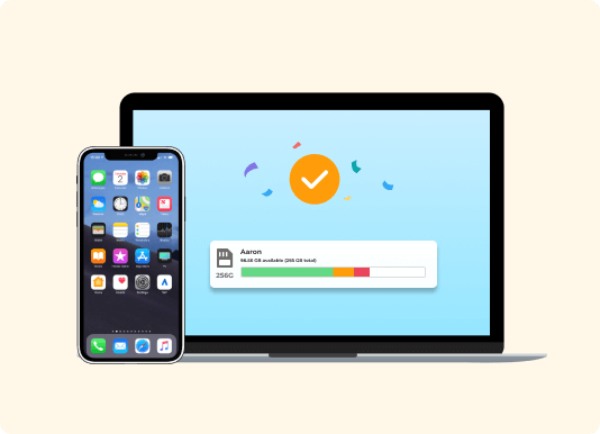
• Bảo vệ dữ liệu: 4Easysoft iPhone Cleaner cung cấp quy trình dọn dẹp an toàn và đáng tin cậy. Nó cung cấp tùy chọn xem trước trước khi dọn dẹp để bạn có thể đảm bảo không có tệp quan trọng nào bị xóa. Điều này giảm thiểu rủi ro vô tình mất dữ liệu quan trọng trong khi giải phóng dung lượng trên thiết bị của bạn.
• Làm sạch sâu: Công cụ này không chỉ xóa các tập tin có thể nhìn thấy. Nó thực hiện một quá trình dọn dẹp sâu bằng cách xóa bộ nhớ đệm ứng dụng, cookie và các tệp tạm thời khác có thể chiếm nhiều dung lượng lưu trữ. Nó thậm chí có thể giúp xóa các tệp lớn như video độ phân giải cao hoặc các ứng dụng không cần thiết mà bạn hiếm khi sử dụng.


Quét hoàn toàn các thiết bị iOS của bạn và phân loại dữ liệu không cần thiết.
Dễ dàng xóa tất cả các tập tin rác và ứng dụng trên iPhone của bạn mà không cần chuyển tập tin.
Cung cấp bảo vệ dữ liệu để đảm bảo an toàn cho các tệp quan trọng của bạn.
Xem trước tập tin mong muốn theo thời gian thực để tránh xóa nhầm.
Bảo mật 100%
Bảo mật 100%
Phần kết luận
Sao lưu iPhone của bạn là điều cần thiết để bảo vệ dữ liệu của bạn và biết chính xác vị trí sao lưu iPhone trên Windows và Mac đảm bảo rằng bạn có thể dễ dàng quản lý và bảo vệ các tệp này. Sao lưu thường xuyên có phần gây rắc rối cho việc giải phóng dung lượng lưu trữ iPhone của bạn. Nếu bạn muốn dọn dẹp hiệu quả các tệp rác trên iPhone và giải phóng nhiều dung lượng lưu trữ, bạn có thể sử dụng 4Easysoft iPhone Cleaner để thực hiện một cách hiệu quả và an toàn.
Bảo mật 100%
Bảo mật 100%


